
چگونه یک تصویر با کیفیت را در فتوشاپ ذخیره کنیم؟ پاسخ به این سوال شاید خیلی ساده نباشد. زیرا فتوشاپ تعداد زیادی فرمت و پارامتر برای ذخیره عکس ها در اختیار شما قرار می دهد که از هر کدام می توان برای اهداف مختلفی استفاده کرد.
این باعث می شود که ذخیره یک عکس با کیفیت در فتوشاپ کمتر آسان شود و گاهی اوقات می تواند یک چالش بزرگ برای کاربران باشد.
عوامل کلیدی برای تعیین کیفیت تصویر
وضوح تصویر و فشرده سازی در واقع دو عامل کلیدی در تعیین کیفیت تصویر هستند که در این مقاله قصد داریم هر چند مختصر این دو موضوع را توضیح دهیم.
فشرده سازی تصاویر
با فشرده سازی تصاویر در واقع حجم فایل کاهش می یابد و در نتیجه کیفیت تصویر نیز تغییر می کند. در واقع کاربران زمانی که به فایل هایی با کیفیت پایین و حجم نسبتا خوب نیاز دارند از این روش برای ذخیره تصاویر خود استفاده می کنند. در مورد فرمت های ذخیره سازی فتوشاپ هم همینطور است، اما به گونه ای که فرمت ها به طور خودکار تصاویر را فشرده می کنند و بر حجم و کیفیت تأثیر می گذارند.
برخی از فرمتهای فایل که اغلب به آنها فرمتهای گمشده گفته میشود، حجم و کیفیت تصاویر را کاهش میدهند. به عنوان مثال، JPEG را می توان فرمت فایل گم شده نامید. زیرا هر بار که تصاویر را با فرمت JPEG ذخیره می کنید، فایل خروجی برخی جزئیات را به دلیل فشرده سازی نشان نمی دهد. البته باید توجه داشت که در فرمت PNG اینطور نیست.
هنگامی که تصویری را در رسانه هایی مانند اینستاگرام آپلود می کنید، یک کپی از تصویر شما در پروفایل شما نمایش داده می شود. این دقیقاً مانند زمانی است که یک تصویر را با فرمت JPEG ذخیره می کنید که در نهایت باعث می شود تصویری با کیفیت و اندازه کمتر از فایل اصلی ایجاد شود. رسانه های اجتماعی مانند اینستاگرام محدودیت هایی را برای تصاویر اعمال می کنند. از آنجایی که این شرکت ها تصاویر زیادی را میزبانی می کنند، به ندرت تصاویر به طور کامل ذخیره می شوند.
تصاویر با وضوح بالا
PPI (پیکسل در هر اینچ) در واقع یکی از مهمترین ابزارهای فتوشاپ برای حفظ کیفیت تصویر است.
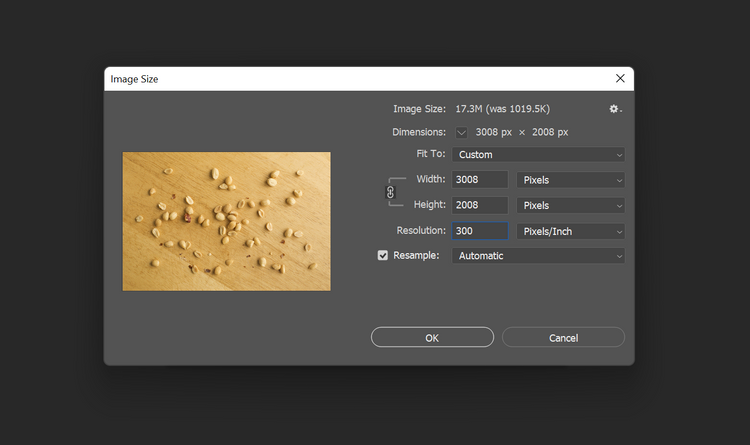
به طور پیش فرض، فایل های فتوشاپ با PPI 72 شروع می شوند. با افزایش مقدار PPi، می توانید تفاوت قابل توجهی در کیفیت تصاویر دیجیتال و چاپ شده مشاهده کنید. برای بهبود کیفیت فایل باید تنظیمات PPI را روی 300 تنظیم کنید.
برای این کار می توانید به منوی تصویر> اندازه تصویر بروید و در منوی باز شده رزولوشن را روی 300 قرار دهید، دقت کنید که عرض و ارتفاع روی پیکسل باشد. در پایان لازم به ذکر است که بهترین پسوند برای خروجی گرفتن از فایل های فتوشاپ برای پروژه های چاپی استفاده از فرمت های PDF و TIFF می باشد.
فرمت های PDF و TIFF
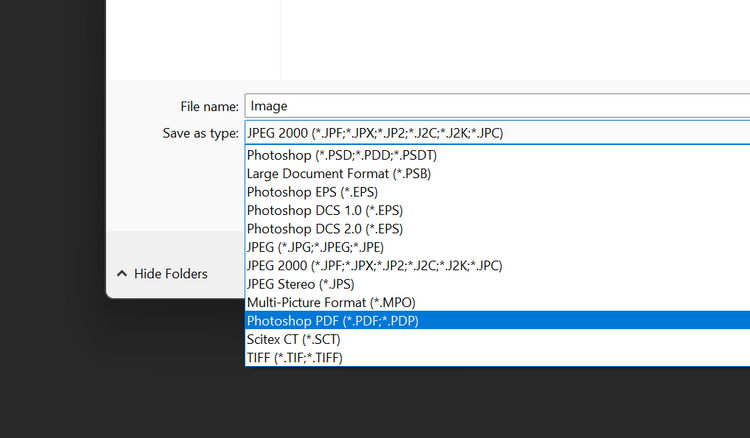
Photoshop PDF در واقع فرمتی است که برای ذخیره تصاویر یا متون گرافیکی در فتوشاپ برای چاپ تصاویر استفاده می شود. این قالب معمولا برای پروژه های چاپی کوچکتر استفاده می شود.
این فرمت قابل ویرایش است و به کاربران اجازه می دهد تا به راحتی در متن تغییرات ایجاد کنند. علاوه بر این، فرمت PDF از فایل های برداری نیز پشتیبانی می کند که می تواند خبر خوبی برای طراحان گرافیک برای استفاده از این فرمت باشد.
TIIF که به آن فرمت بدون اتلاف نیز می گویند، کیفیت خروجی و حجم نسبتاً بالایی دارد و کیفیتی مشابه پسوندهای PNG دارد. لازم به ذکر است که بسیاری از سایت ها و اپلیکیشن ها ممکن است به دلیل حجم بالای تصاویر از این فرمت پشتیبانی نکنند، اما همچنان فرمت بسیار خوبی برای رسانه های چاپی هستند.
روش های مختلف ذخیره سازی در فتوشاپ
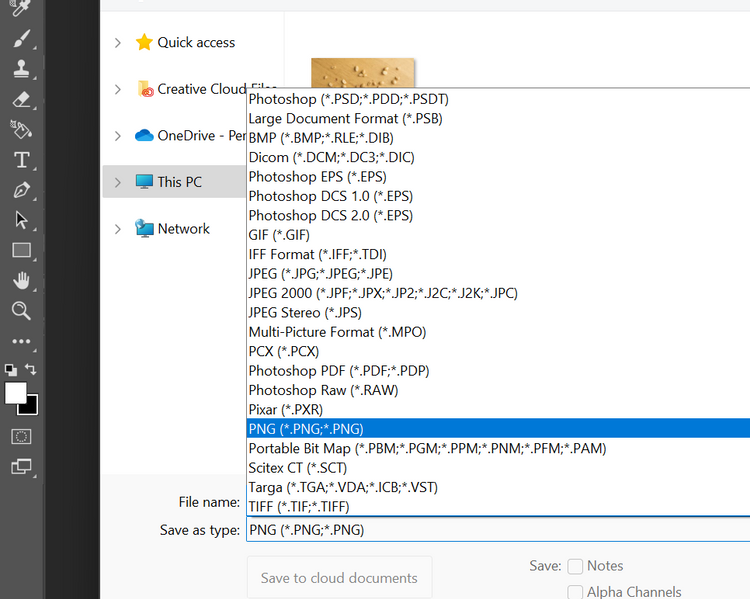
محبوب ترین روش ذخیره سازی در فتوشاپ، گزینه Save As در منوی File است. بسیاری از افراد معمولا از این روش برای حفظ آثار هنری خود استفاده می کنند.
استفاده از این روش به دلیل دسترسی سریع، یکی از پرکاربردترین روش ها برای به دست آوردن نتایج پروژه می باشد. در پنجره Save As می توانید تعداد زیادی فرمت را مشاهده کنید که هر کدام ویژگی های خاص خود را دارند که بر خروجی تصویر تأثیر می گذارد.
در میان فرمت های خروجی، PNG و TIFF می توانند به عنوان برخی از بهترین گزینه های ذخیره سازی تصویر استفاده شوند. و اگر به فایل لایه باز نیاز دارید، باید کار خود را با فرمت PSD ذخیره کنید.
تصاویر را برای استفاده در وب سایت ذخیره کنید
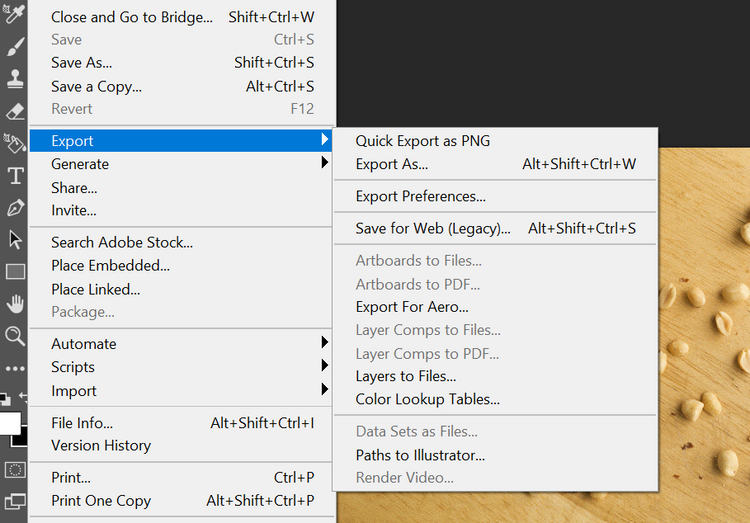
SWF یکی از بهترین فرمت های خروجی تصویر است. این تصاویر دارای کیفیت بالا و حجم بسیار کم هستند و به راحتی می توان از تصاویر بدون افت کیفیت در سایت خود استفاده کرد. برای ذخیره تصاویر با فرمت SWF از روش زیر استفاده کنید.
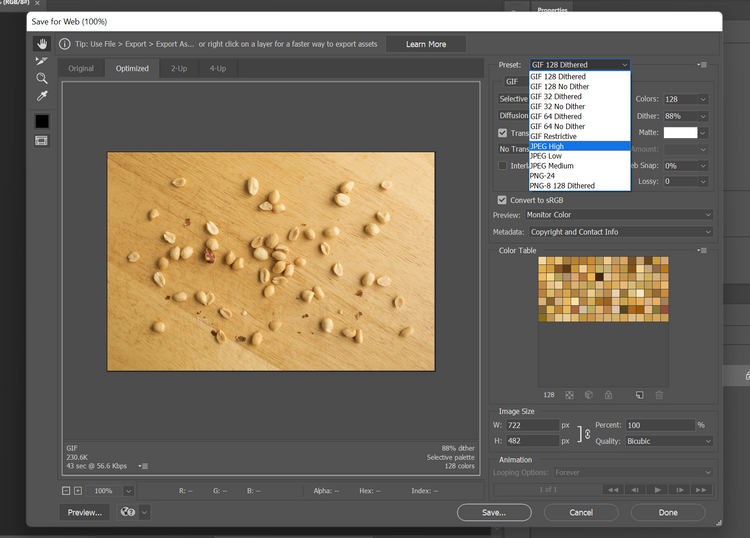
File> Export> Save to Web
Save For Web چندین گزینه برای بهبود تصاویر منبع دارد. PNG، JPEG و GIF که هر کدام دارای طیف گسترده ای از رنگ ها هستند. توصیه می کنیم برای تصاویر خروجی خود از گزینه PNG 24 استفاده کنید.
دلایل انتخاب PNG 24 در تصاویر منبع
- فایل ها بدون افت کیفیت هستند.
- آنها از طیف وسیع تری از رنگ ها استفاده می کنند.
- فایل ها با هر سایت و برنامه ای سازگار هستند.
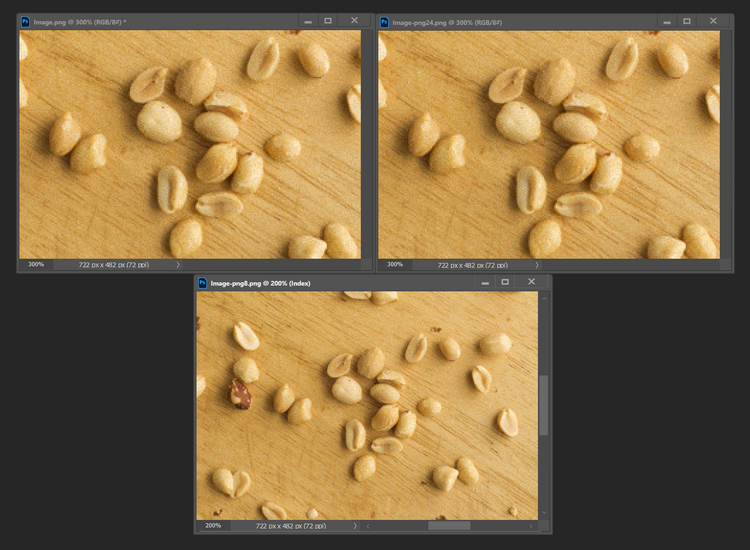
عدد 24 در PNG در واقع به همان 24 بیت رنگی اشاره دارد که قادر به انتقال آن است. PNG 24 و JPEG High از یک پالت رنگی گسترده برای خروجی تصاویر استفاده می کنند که به فایل های خروجی عمق می بخشد.
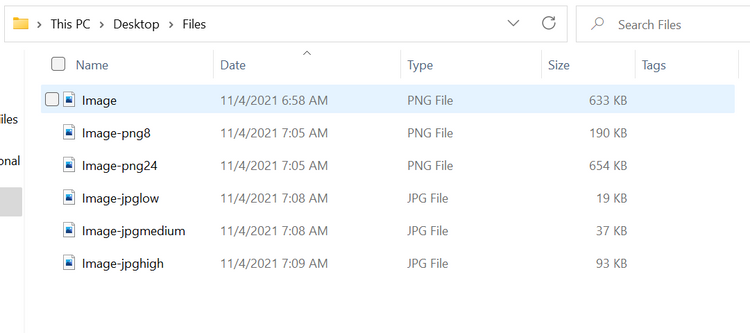
همچنین می توانید تصاویر با کیفیت های مختلف را با فرمت JPEG مقایسه کنید.
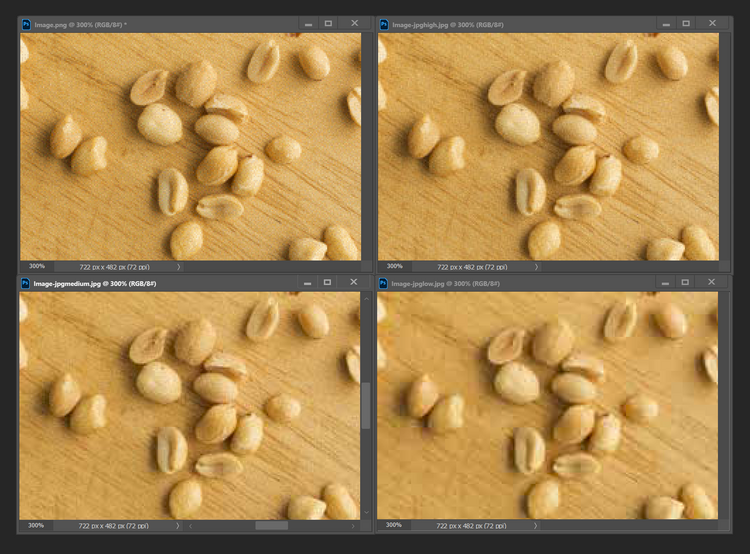
ذخیره فایل ها برای چاپ تصاویر
PPI و حالت رنگ برخی از مهم ترین ویژگی ها هنگام چاپ تصاویر هستند. در صورت عدم رعایت، ممکن است شاهد تغییراتی در نسخه دیجیتال باشیم.
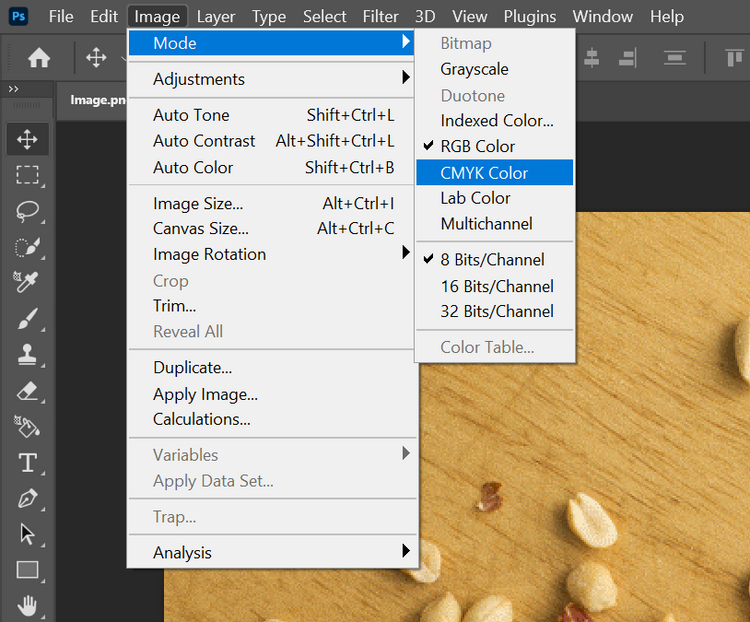
حالت رنگ
فتوشاپ از حالت های رنگی مختلف پشتیبانی می کند. می توانید رنگ تصاویر را از منوی تصویر > حالت تغییر دهید.
حالت رنگ پیش فرض برای فتوشاپ RGB (قرمز، سبز، آبی) است. این الگوی رنگی معمولاً برای صفحه نمایش های خانگی دیجیتال استفاده می شود. اگر برای استفاده از چاپگرهای صنعتی و نیمه صنعتی، در واقع از پالت رنگی CMYK (فیروزه ای، قرمز، آبی، زرد، مشکی) استفاده کنید. و در صورت عدم توجه به این مشکل می تواند منجر به تغییراتی در نسخه چاپی و دیجیتال شود.
بهترین فرمت برای نمایش تصاویر در فتوشاپ
پس از همه، اگر می خواهید تصاویر با کیفیت بالا داشته باشید، ما فرمت PNG را ارائه می دهیم. زیرا با این فرمت خروجی تصاویر شما به بهترین شکل ممکن ارائه می شود.
دیدگاهها